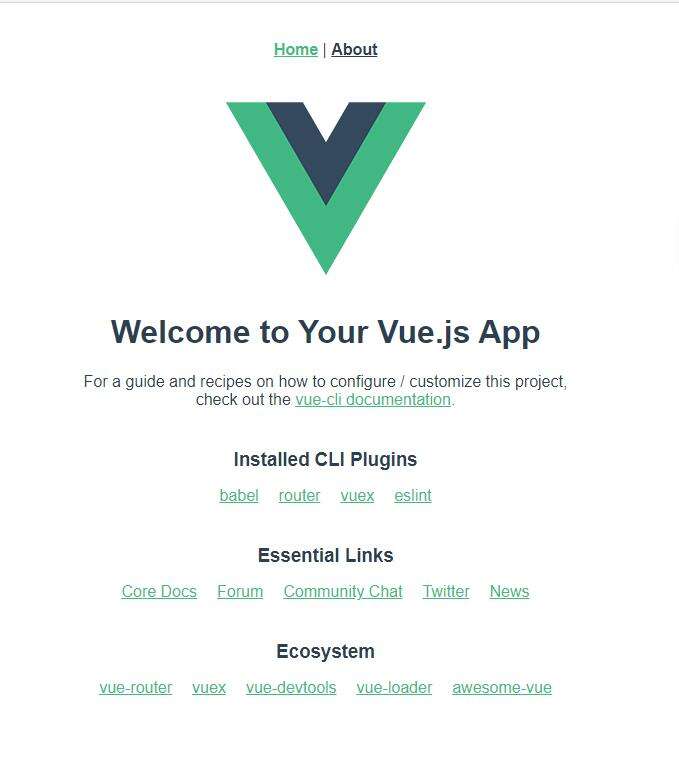使用命令创建 VUE 项目

第一步:检查 vue/cli 的版本
- 只有当
vue/cli 的版本高于 4.0 才可以使用命令创建 vue 项目

第二步 使用 vue create 项目名 创建项目
- 项目名不能包含大写字母,否则会创建失败


第三步:选择默认配置还是手动配置
- 选项一:默认配置
- 选项二:手动配置
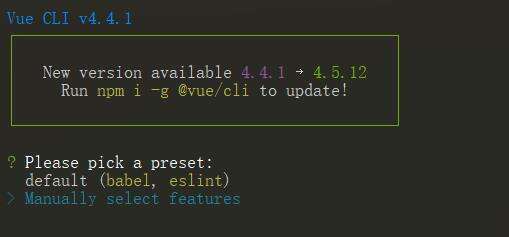
(选择了手动配置)
第四步:根据项目需求选择配置项
- 空格:选中或取消
- a:全选或全取消
- 上下箭头:移动到某一项
- 回车:进入下一步
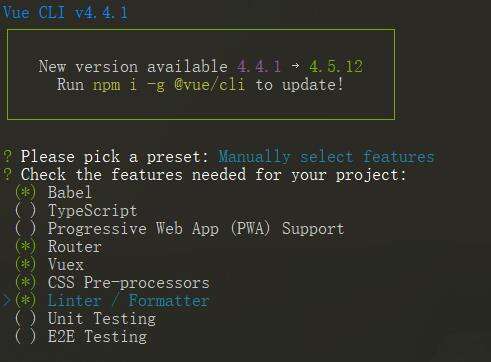
(选择了1、4、5、6、7)
Babel:Babel 编译器,可以将高级语法转换为低级语法。
TypeScript:支持使用 TypeScript 书写源码
Router:支持vue-router
Vuex:支持vuex
CSS Pre-processors:CSS 预处理器(流行的有Sass、Less、Stylus)
Linter / Formatter:支持代码风格检查和格式化
Unit Testing:支持单元测试
E2E Testing:支持 E2E 测试
第五步:选择路由模式
- y:使用
history模式 - n:使用
hash模式

(选择了hash模式)
第六步:选择 CSS 预处理器
- 选项一、选项二:
Sass - 选项三:
Less - 选项四:
Stylus
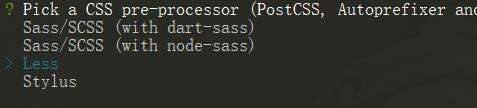
(选择了Less)
第七步:选择代码风格和格式化
- 选项一:只配置使用 ESLint 官网的推荐规则
- 选项二:使用 ESLint 官网推荐的规则 + Airbnb 第三方的配置
- 选项三:使用 ESLint 官网推荐的规则 + Standard 第三方的配置
- 选项四:使用 ESLint 官网推荐的规则 + Prettier 第三方的配置

(选择了选项三)
(参考文献:点击跳转)
第八步:选择语法检查方法
- 选项一:保存时检查
- 选项二:
fix和commit时检查
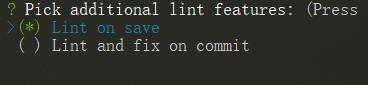
(选择了保存时检查)
第九步:选择配置文件存放方式
- 选项一:存放到独立的文件中
- 选项二:存放在 package.json 文件中
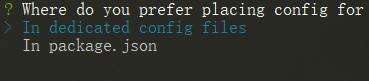
(选择了存放到独立文件中)
第十步:询问是否保存这一次的项目配置
- Yes:保存,在下次创建项目时会同时显示
默认配置、手动配置、保存的配置 - No:不保存这次的项目配置

(选择了Yes)
选择
Yes后需要为该配置起一个名称(我起的名为:vue-template)。
第十一步:进入项目目录并运行 npm run serve
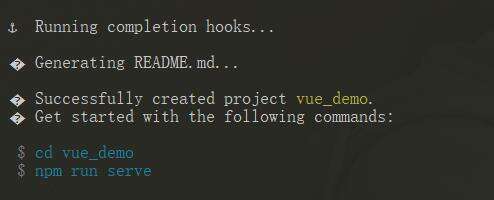

第十二步:启动完成后项目就可以在本地跑起来了